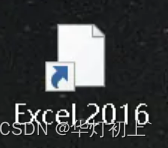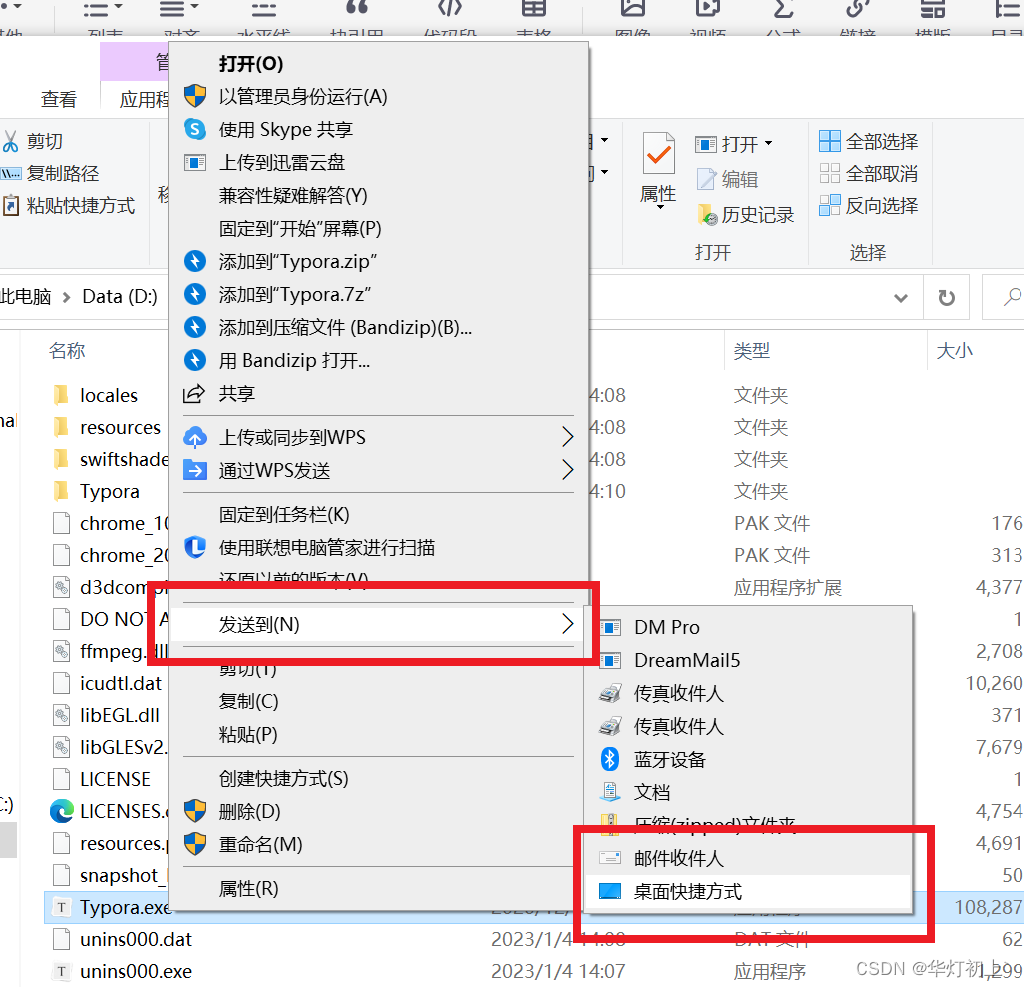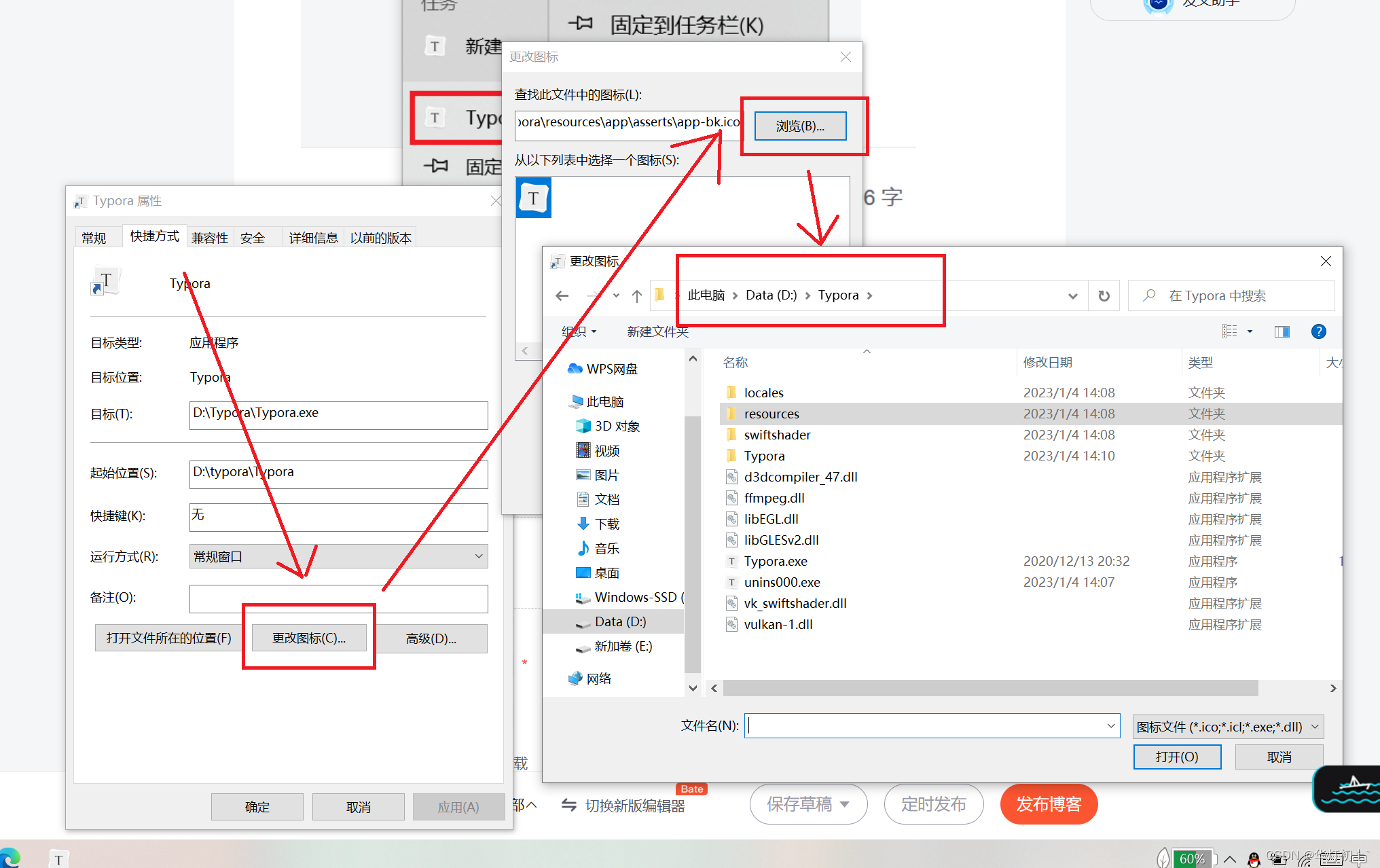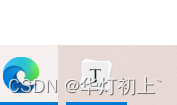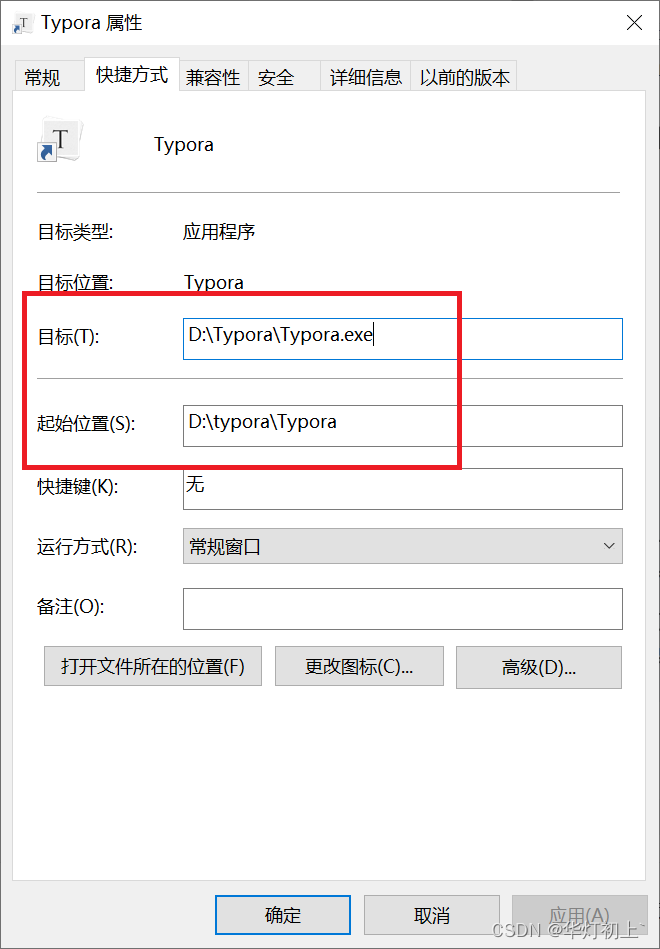| 应用程序图标变成默认图标或白纸后解决方式 | 您所在的位置:网站首页 › win10不显示图标是一张纸怎么办 › 应用程序图标变成默认图标或白纸后解决方式 |
应用程序图标变成默认图标或白纸后解决方式
|
笔者注:我是在美化桌面的时候才注意到这个问题的;有经常摆弄电脑的小伙伴大概率不是快捷方式的问题,如果是底部任务栏的问题可移步标题二;另外,由于网上太多类似问题,我不确定我的方法对所有人适用;还有其他问题可以私信笔者,如果我看到了会尽量帮助你解决。另外,由于我的操作系统还是win10版本,不知道win11是否适用(操作原理一样,但过程界面会有些许相差,相信这对绝大多数人没有问题)。 之前打开程序之后发现部分应用程序变成了这个样子: 或是: 身为强迫症资深患者,不能忍!!本来指望衣来伸手直接搜索解决办法,但无一奏效,终于在我的实操下花了半个小时解决这个问题。 其它作者的文章中也有很多其他的方法,例如cmd命令窗口重启进程(笔者有幸通过这种方法关闭了桌面进程,任务管理器添加任务解决)、反编译软件(更换个图标能用到这种方法就离谱)、创建bat文件等等,但我觉得这种事应该不至于(只是我觉得),所以才有了这篇文章。 一、快捷方式应用图标变成默认程序图标众所周知,桌面上的图标大多是快捷方式,删除它们并不代表删除了软件;如果只是快捷方式变成了默认程序的图标,可以: 1.右键图标选择打开文件所在位置: 2.右键点击源程序exe,发送快捷方式到桌面,替换掉要更换的的图标就可以了;当然也可以直接创建快捷方式粘贴到要更换的图标所在的位置替换。
2.右键点击源程序exe,发送快捷方式到桌面,替换掉要更换的的图标就可以了;当然也可以直接创建快捷方式粘贴到要更换的图标所在的位置替换。
一打开程序的时候却发现任务栏底部的图标变成了默认程序图标,如开头所示: 1.右键点击任务栏底部软件图标,再次右键点击软件名称,左键点击属性(之所以会浪费时间是我发现原来软件名称那里还可以右键点击发现属性...)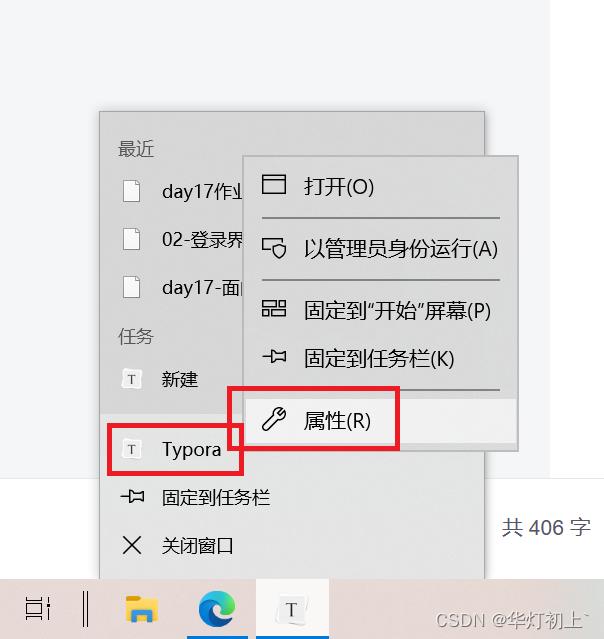 2.点击快捷方式一栏下的更改图标(通过快捷方式直接打开属性也有更改图标按键,如果是源程序则没有这一栏)
2.点击快捷方式一栏下的更改图标(通过快捷方式直接打开属性也有更改图标按键,如果是源程序则没有这一栏)
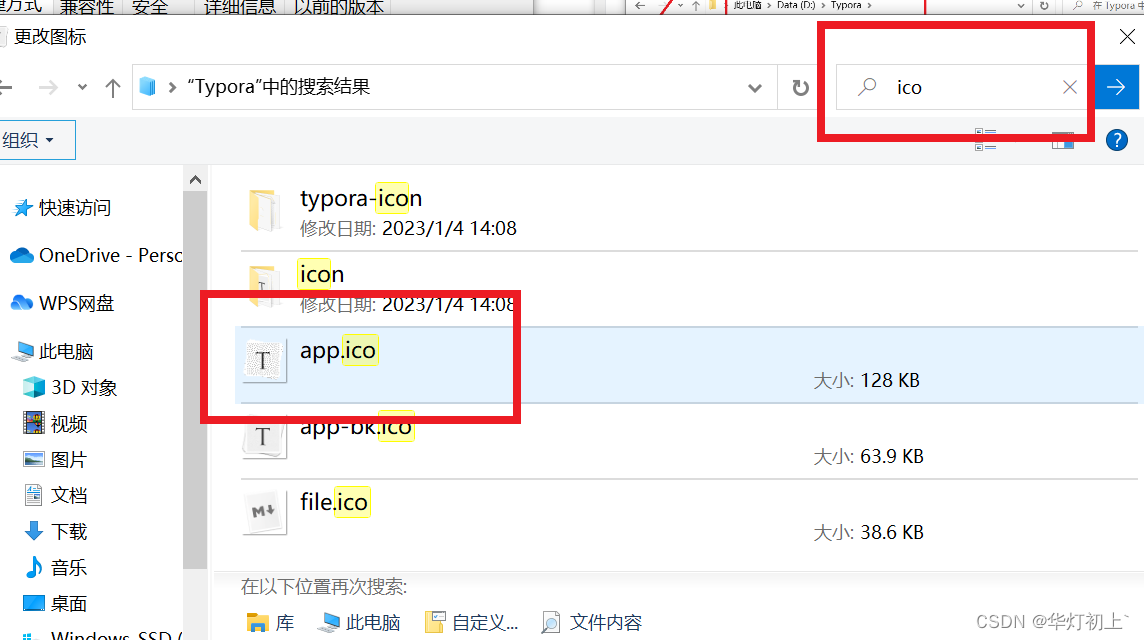 5.这样,应用原本的图标便被加入到了图标库中,选择即可(一路确定+应用),任务栏底部图标恢复正常(抱歉不能完全复原当时的情况,因为笔者解决这个问题之后才想起来写这篇文章,这时所有的程序图标都已经能正常显示了)。
5.这样,应用原本的图标便被加入到了图标库中,选择即可(一路确定+应用),任务栏底部图标恢复正常(抱歉不能完全复原当时的情况,因为笔者解决这个问题之后才想起来写这篇文章,这时所有的程序图标都已经能正常显示了)。
大佬若出现报错请看补充: 注意:我在更换好图标最后一步确定的时候发现报错:路径格式不正确;我检查之后发现原来是我在安装软件之后移动了软件的文件夹,而源程序记载的文件夹依然是原来的文件夹,所以我更改了新的路径,成功更改图标;事后我查找原因可能是更改文件夹之后软件找不到 绝对路径上储存的 ico 文件导致图标加载不出来。 在更换图标之后一定要检查路径是否正确!!! |
【本文地址】